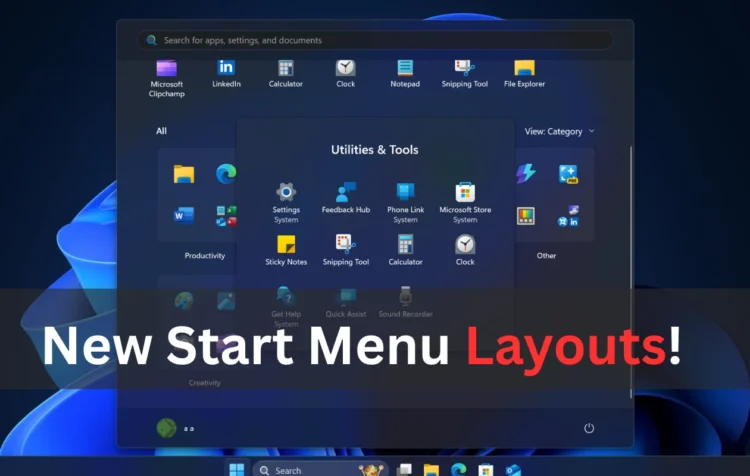Windows 11 का नया स्टार्ट मेनू Microsoft जैसे विंडोज उपयोगकर्ताओं को खुश करने में विफल रहा। नए डिजाइन में कुछ अच्छे तत्व थे। अनुशंसित खंड अंतरिक्ष की एक सरासर बर्बादी है, और बहुत कम लोगों को सभी एप्लिकेशन सूची को दूसरे खंड में लाने का विचार पसंद आया।
यह कई Reddit थ्रेड्स और फ़ोरम में गर्म चर्चाओं में से एक था, जिससे यह स्पष्ट हो गया कि Microsoft नए स्टार्ट मेनू के साथ निशान से चूक गया।
हालाँकि, Microsoft AMENDS बनाने की कोशिश कर रहा है, और नया स्टार्ट मेनू लेआउट निश्चित रूप से आपकी आंख को पकड़ लेगा। Microsoft दो नए लेआउट विकल्प, नाम ग्रिड और श्रेणी के साथ खेल रहा है, जो सभी एप्लिकेशन अनुभाग में खाली जगह को कम करने का प्रयास करते हैं।
इससे पहले, ऑल ऐप्स सेक्शन एक अलग इकाई के रूप में दिखाई दिया, लेकिन हाल ही में इनसाइडर बीटा बिल्ड में चीजें बदल गई हैं। इस पोस्ट में, आप सीखेंगे कि अपने विंडोज 11 पीसी पर नया स्टार्ट मेनू लेआउट कैसे प्राप्त करें। चलो शुरू करें।
आवश्यक शर्तें
एक विंडोज 11 पीसी इनसाइडर बीटा प्रोग्राम में नामांकित सभी हाल ही में ओएस और माइक्रोसॉफ्ट स्टोर अपडेट्स स्थापित विवेटूल
Windows 11 24H2 में नया स्टार्ट मेनू कैसे सक्षम करें
सबसे पहले, आपको अपने पीसी को बीटा चैनल में नामांकित करना होगा। ऐसा करने के लिए, सेटिंग्स में अपडेट पेज खोलें और इनसाइडर सेक्शन पर जाएं। बीटा चैनल विकल्प का चयन करें, अपना Microsoft खाता चुनें, और नवीनतम अपडेट स्थापित करने के लिए अपने पीसी को पुनरारंभ करें।
नोट: Microsoft गुप्त रूप से इन दोनों लेआउट का परीक्षण कर रहा है, इसलिए आप नवीनतम बीटा चैनल अपडेट स्थापित करने के तुरंत बाद उन्हें प्राप्त नहीं करेंगे।
हम Vivetool का उपयोग करेंगे, जो कि बीटा चैनल में छिपे हुए स्टार्ट मेनू को सक्षम करने के लिए एक कमांड लाइन उपयोगिता है। डाउनलोड करना गीथब से विवेटूल और इसे V नामक एक फ़ोल्डर में C ड्राइव पर निकालें।
व्यवस्थापक विशेषाधिकारों के साथ एक नई कमांड प्रॉम्प्ट विंडो को फायर करें, और फिर निम्नलिखित कमांड टाइप करें:
सीडी सी: \ वी
vivetool /enable /id: 9221331,47205210,49402389,48433719
परिवर्तनों को लागू करने के लिए अपने पीसी को पुनरारंभ करें।
नए स्टार्ट मेनू लेआउट की खोज
सबसे पहले, आप देखेंगे कि स्टार्ट मेनू पहले की तुलना में थोड़ा लंबा है। यह एक ही पृष्ठ पर सब कुछ पैक करने के कारण है, जो सभी ऐप्स सूची से ऐप्स तक पहुंचने से बेहतर है। इसके अलावा, लेआउट अनुभाग अब सभी ऐप्स के बजाय सभी का उल्लेख करता है, जो आपकी ऐप सूची है।
पिन किए गए ऐप्स अनुभाग पहले की तुलना में छोटा है, और यह गति का एक अच्छा बदलाव है। इससे पहले, आपके पास केवल एक साथ पिन किए गए अनुभाग के आकार और अनुशंसित अनुभाग के साथ खेलने का विकल्प था। लेकिन अब आप एक क्लीनर लुक के लिए अनुशंसित अनुभाग को पूरी तरह से छिपा सकते हैं।
पिन किए गए अनुभाग के नीचे सभी अनुभाग रहते हैं, जो स्थापित ऐप्स को सूचीबद्ध करता है। हालांकि, हम ग्रिड और श्रेणी लेआउट में अधिक रुचि रखते हैं।
दृश्य विकल्प पर क्लिक करें और नाम ग्रिड विकल्प चुनें। स्टार्ट मेनू स्थापित ऐप आइकन को ग्रिड में पुनर्व्यवस्थित करेगा, लेकिन वर्णमाला छँटाई से चिपक जाएगा। यह एक एकल ऐप नाम के साथ लंबी सूची की तुलना में थोड़ा क्लीनर है, लेकिन कुछ भी बेहतर है।
दृश्य विकल्प से श्रेणी लेआउट लागू करें। इस बार, आप स्टार्ट मेनू में चार ऐप नामों के साथ श्रेणी बॉक्स देखेंगे। यदि किसी श्रेणी में केवल चार ऐप हैं, तो आप बॉक्स पर होवर कर सकते हैं और इसे लॉन्च करने के लिए किसी भी आइकन पर क्लिक कर सकते हैं।
आप प्रत्येक बॉक्स के अंदर कुछ नेस्टेड बॉक्स भी देखेंगे। यह तब लागू होता है जब किसी श्रेणी में चार से अधिक ऐप होते हैं, और शेष सभी ऐप आइकन को रखने के लिए एक नया मिनी बॉक्स जोड़ा जाता है। ऐप्स की पूरी सूची प्रकट करने के लिए उस पर क्लिक करें। इस सरल डिज़ाइन को जोड़ने से पहले की तुलना में आपका स्टार्ट मेनू टिडियर बनाता है और क्षैतिज रूप से लिस्टिंग आइटम में जगह बर्बाद नहीं करता है।
चूंकि यह एक प्रयोगात्मक निर्माण है, अंतिम लेआउट तब बदल सकता है जब यह स्थिर चैनल में आता है। आप स्टार्ट मेनू के साथ कभी -कभी ग्लिच का अनुभव भी कर सकते हैं क्योंकि बीटा बिल्ड मुख्य रिलीज के रूप में स्थिर नहीं है।
आप बीटा चैनल पर रह सकते हैं या इनसाइडर प्रोग्राम से अपने पीसी को अनइंडोल कर सकते हैं। हालाँकि, आपको विंडोज 11 24H2 की एक साफ स्थापना करनी होगी, जिसमें आसानी से 2-3 घंटे लगेंगे।
और ज्यादा खोजें: